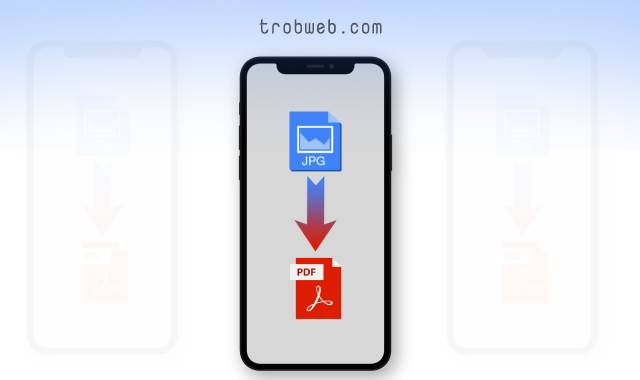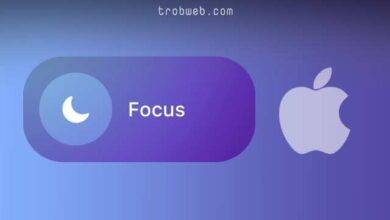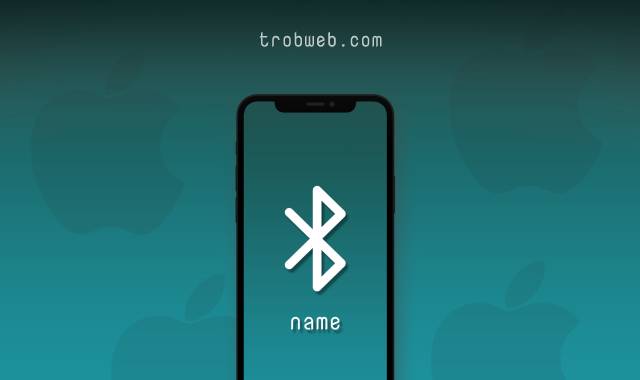كيفية إنشاء نسخة احتياطية لجهات الاتصال “Contacts” على الايفون
الشيء الذي يجعلك تغضب عندما تفقد هاتفك الايفون، هو أنك ستفقد أيظاً جهات الاتصال أو ما يسمى بأرقام الهواتف. لذلك، يجب أن تتوقع دائما فقدان أو تلف هاتفك مما يجعلك تقوم بإنشاء نسخة احتياطية لجهات الاتصال تحسباً لحدوث أي شيء من هذا القبيل، وبالتالي يمكنك استرجاع جهات الاتصال على هاتفك.
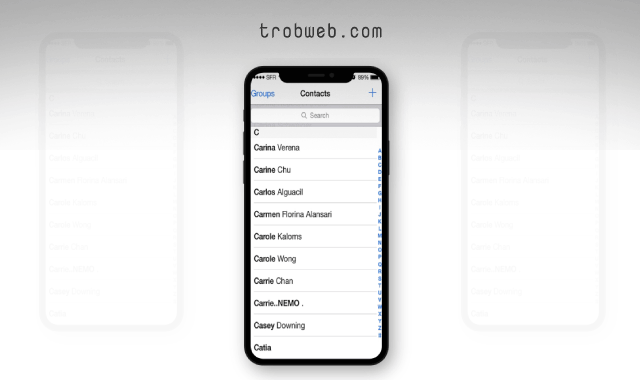
حسناً، كيف أقوم بإنشاء نسخة احتياطية لجهات الاتصال “Contacts” في هاتفي iPhone؟ هذا ما سوف نتعرف عليه في هذا الدليل، إذ سأريك طريقتين مختلفتين للقيام بذلك. بغض النظر عن هذا، قد ترغب في مراجعة دليلنا حول كيفية نقل الصور من الايفون إلى الكمبيوتر.
كيفية عمل نسخة احتياطية من جهات الاتصال عبر iCloud
- ادخل إلى اعدادات الايفون الخاص بك “Setting“، ثم انقر على إسم حسابك الذي يظهر كخيار أول بجانب صورة الحساب إذا قمت بوضعها.
- بعد ذلك، اضغط على قسم iCloud.

- الآن، وسف تظهر لك واجهة تضم تفاصيل التخزين والاستخدام على iCloud. فقط يجب عليك تمكين الخيار الذي يوجد بجانب جهات الاتصال “Contacts” لكي يتم تخزينها على حسابك iCloud. قم بتمكينه لكي يظهر باللون الأخضر وليس الأبيض.
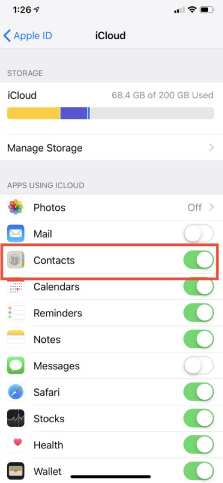
- قد تظهر لك رسالة تسألك عما إذا كنت تريد دمج أي جهات اتصال، انقر على دمج “Merge“.
- انتهينا، لقد تم إنشاء نسخة احتياطية لجهات الاتصال عبر iCloud. فقط عند شراء هاتف جديد، أو ترغب بالوصول إلى الأرقام عبر أي جهاز آيباد أو الماك، سجل الدخول عبر حسابك iCloud وسوف تجد جهات الاتصال متاحة هناك. بدلاً من ذلك، للتأكد من إنشاء نسخة احتياطية لجهات الاتصال، ادخل إلى iCloud.com ثم سجل الدخول إلى حسابك، وتحقق من وجودها.
كيفية إنشاء نسخة احتياطية لجهات الاتصال عبر iTunes
قد لا ترغب في استخدام iCloud في تخزين جهات الاتصال الخاصة بك لأسباب معينة. لذلك، إليك طريقة أخرى للقيام بذلك عبر خدمة iTunes. فقط اتبع الخطوات أدناه.
- قم بربط جهاز الايفون الخاص بك مع الكمبيوتر عبر كابل USB، ثم قم بفتح iTunes.
- بعد فتح iTunes على جهازك الكمبيوتر، حدد قسم معلومات “Info” في الجانب الأيسر.
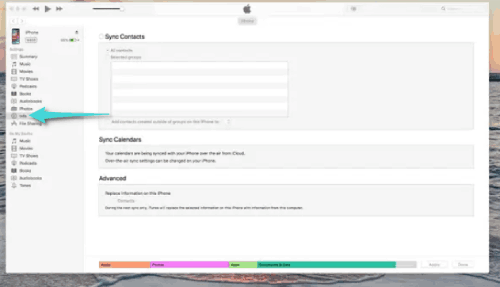
- بعد ذلك، سوف ترى خيار مزامنة جهات الاتصال “Sync Contacts“، ثم قم بوضع علامة صح في المربع بجانبه من أجل تمكين مزامنة جهات الاتصال قبل الضغط على زر تطبيق “Apply“.
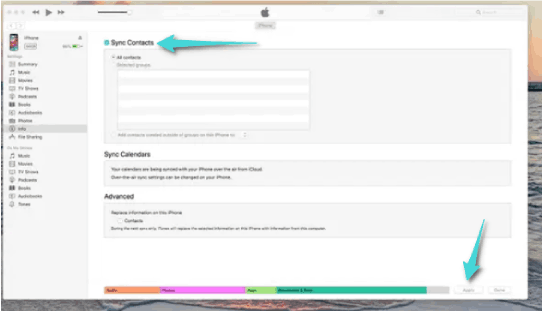
- انتهينا، بسوف يتم تخزين نسخة احتياطية لجهات الاتصال التي تتوفر عليها على هاتفك الايفون في itunes. ويمكنك الوصول إليها في أي وقت أردت عبر أي جهاز.
كانت هذه هي المراحل التي يجب عليك اتباعها إذا كنت لا تريد أن تفقد جهات الاتصال أثناء فقدان أو تلف هاتفك الايفون. هذه العملية ضرورية جداً ويغفلها العديد من المستخدمين. بصرف النظر عن هذا، قد ترغب أيظاً في تحويل ملفاتك من جهاز الأندرويد إلى الايفون أو الايباد، ألق نظرة على هذا المقال للقيام بذلك.